Observação
O acesso a essa página exige autorização. Você pode tentar entrar ou alterar diretórios.
O acesso a essa página exige autorização. Você pode tentar alterar os diretórios.
Os arquivos wsl.conf e .wslconfig são usados para definir configurações avançadas no WSL que serão aplicadas na inicialização da VM do WSL.
wsl.conf é usado para aplicar configurações por distribuição WSL e .wslconfig é usado para aplicar configurações globais ao WSL. Você pode ler mais sobre as diferenças abaixo.
| Aspecto | .wslconfig |
wsl.conf |
|---|---|---|
| Scope | Configurações gerais que se aplicam a todos os WSL | Configurações somente para distribuições WSL |
| Configura | Habilitação de recursos no WSL, configurações para a máquina virtual que alimenta o WSL 2 (RAM, kernel para inicialização, número de CPUs etc.) | Configurações de distribuição no WSL, como opções de inicialização, montagem automática do DrvFs, rede, interoperabilidade com o sistema Windows, uso do systemd e usuário padrão |
| Localização |
%UserProfile%\.wslconfig, fora de uma distribuição WSL |
/etc/wsl.conf, enquanto estiver dentro de uma distribuição WSL |
Atualmente, todas as configurações de .wslconfig se aplicam somente às distribuições do WSL 2. Saiba Como verificar a versão do WSL que você está executando.
A regra de 8 segundos para alterações de configuração
Você deve aguardar até que o subsistema que executa a distribuição do Linux pare completamente de ser executado e reinicie para que as atualizações de configuração apareçam. Normalmente, isso leva cerca de 8 segundos após o fechamento de TODAS as instâncias do shell de distribuição.
Se você iniciar uma distribuição (por exemplo, Ubuntu), modificar o arquivo de configuração, fechar a distribuição e reiniciá-la, você pode supor que as alterações de configuração entraram em vigor imediatamente. No momento, esse não é o caso, pois o subsistema ainda pode estar em execução. Você deve aguardar o subsistema parar antes de iniciar novamente para dar tempo suficiente para que suas alterações serem refletidas. Você pode verificar se a distribuição do Linux (shell) ainda está em execução após fechá-la usando o PowerShell com o comando: wsl --list --running. Se nenhuma distribuição estiver em execução, você receberá a resposta: "Não há distribuições em execução". Agora você pode reiniciar a distribuição para ver as atualizações de configuração aplicadas.
O comando wsl --shutdown é um caminho rápido para reiniciar as distribuições do WSL 2, mas desligará todas as distribuições em execução, portanto, use com cuidado. Você também pode usar wsl --terminate <distroName> para encerrar uma distribuição específica que está sendo executada instantaneamente.
wsl.conf
Defina as configurações locais com wsl.conf por distribuição para cada distribuição do Linux em execução no WSL 1 ou WSL 2.
- Armazenado no diretório
/etcda distribuição como um arquivo Unix. - Usado para definir as configurações por distribuição. As configurações definidas neste arquivo só serão aplicadas à distribuição específica do Linux que contém o diretório em que esse arquivo é armazenado.
- Pode ser usado para distribuições executadas por qualquer das duas versões, WSL 1 ou WSL 2.
- Para acessar o diretório
/etcde uma distribuição instalada, use a linha de comando da distribuição comcd /para acessar o diretório raiz e, em seguida,lspara listar arquivos ouexplorer.exe .para exibir no Explorador de Arquivos do Windows. O caminho do diretório deve ser semelhante a:/etc/wsl.conf.
Observação
Ajustar as configurações por distribuição com o arquivo wsl.conf só está disponível no Windows Build 17093 e posterior.
Configurações para wsl.conf
O arquivo wsl.conf define as configurações por distribuição. (Para a configuração global de distribuições do WSL 2, consulte .wslconfig).
O arquivo wsl.conf dá suporte a quatro seções: automount, network, interop, e user. (Modelado segundo as convenções de arquivos .ini, as chaves são declaradas em uma seção, como nos arquivos .gitconfig.) Consulte wsl.conf para obter informações sobre onde armazenar o arquivo wsl.conf.
Suporte ao systemd
Muitas distribuições do Linux executam “systemd” por padrão (incluindo o Ubuntu) e o WSL adicionou recentemente suporte para esse gerenciador de sistema/serviço para que o WSL seja ainda mais semelhante ao uso de suas distribuições favoritas do Linux em um computador bare-metal. Você precisará da versão 0.67.6 ou posterior do WSL para habilitar o systemd. Verifique sua versão do WSL com o comando wsl --version. Se precisar atualizar, você poderá obter a última versão do WSL na Microsoft Store. Saiba mais no comunicado do blog.
Para habilitar o systemd, abra seu arquivo wsl.conf em um editor de texto usando sudo para permissões de administrador e adicione estas linhas ao /etc/wsl.conf:
[boot]
systemd=true
Em seguida, você precisará encerrar sua distribuição do WSL usando wsl.exe --shutdown no PowerShell para reiniciar suas instâncias do WSL. Depois que a distribuição for reiniciada, o systemd deverá estar em execução. Você pode confirmar usando o seguinte comando: systemctl list-unit-files --type=service, que mostrará o status dos seus serviços.
Configurações de montagem automática
Rótulo da seção wsl.conf: [automount]
| Chave | Valor | Padrão | Observações |
|---|---|---|---|
enabled |
booliano | true |
true faz com que unidades fixas (ou seja, C:/ ou D:/) sejam montadas automaticamente com DrvFs em /mnt.
false significa que as unidades não serão montadas automaticamente, mas você ainda poderá montá-las manualmente ou por meio de fstab. |
mountFsTab |
booliano | true |
O true define o /etc/fstab para ser processado no início do WSL.
/etc/fstab é um arquivo em que você pode declarar outros sistemas de arquivos, como um compartilhamento SMB. Assim, você pode montar esses sistemas de arquivos automaticamente no WSL na inicialização. |
root |
cadeia | /mnt/ |
Define o diretório em que as unidades fixas serão montadas automaticamente. Por padrão, isso é definido como /mnt/, portanto, o sistema C:\ de arquivos do Windows é montado em /mnt/c/. Se você mudar /mnt/ para /windir/, você deverá esperar ver seu fixo C:\ montado para /windir/c. |
options |
lista de valores separados por vírgulas, como uid, gid etc, confira opções de montagem automática abaixo | Nulo | Os valores da opção de montagem automática são listados abaixo e são acrescentados à cadeia de caracteres de opções de montagem padrão do DrvFs. Somente opções específicas do DrvFs podem ser especificadas. |
As opções de montagem automática são aplicadas como opções de montagem para todas as unidades montadas automaticamente. Para alterar as opções somente para uma unidade específica, use o arquivo /etc/fstab. As opções que o binário de montagem normalmente analisa em um sinalizador não são compatíveis. Se você quiser especificar explicitamente essas opções, deverá incluir todas as unidades para as quais deseja fazer isso em /etc/fstab.
Opções de montagem automática
A configuração de diferentes opções de montagem para unidades do Windows (DrvFs) pode controlar como as permissões de arquivos são calculadas para arquivos do Windows. As seguintes opções estão disponíveis:
| Chave | Descrição | Padrão |
|---|---|---|
uid |
A ID de usuário usada para o proprietário de todos os arquivos | A ID de usuário padrão da sua distribuição do WSL (na primeira instalação, o padrão 1000é ) |
gid |
A ID de grupo usada para o proprietário de todos os arquivos | A ID de grupo padrão da distribuição do WSL (na primeira instalação, o padrão 1000é ) |
umask |
Uma máscara octal de permissões a serem excluídas para todos os arquivos e diretórios | 022 |
fmask |
Uma máscara octal de permissões a serem excluídas para todos os arquivos | 000 |
dmask |
Uma máscara octal de permissões a serem excluídas para todos os diretórios | 000 |
metadata |
Se os metadados são adicionados aos arquivos do Windows para dar suporte a permissões do sistema Linux | disabled |
case |
Determina os diretórios tratados como com diferenciação de maiúsculas e minúsculas e se os novos diretórios criados com o WSL terão o sinalizador definido. Consulte diferenciação de maiúsculas e minúsculas para obter uma explicação detalhada das opções. As opções incluem off, dir, ou force. |
off |
Por padrão, o WSL define o uid valor e gid o valor do usuário padrão. Por exemplo, no Ubuntu, o usuário padrão é uid=1000, gid=1000. Se esse valor for usado para especificar uma opção ou gid diferenteuid, o valor de usuário padrão será substituído. Caso contrário, o valor padrão será sempre acrescentado.
As opções de umask, fmask, etc. mencionadas acima serão aplicadas somente quando a unidade do Windows for montada com metadados. Por padrão, os metadados não estão habilitados. Você pode encontrar mais informações sobre isso aqui.
Observação
as máscaras de permissão passam por uma operação OR lógica antes de serem aplicadas a arquivos ou diretórios.
O que é DrvFs?
DrvFs é um plug-in de sistema de arquivos para WSL que foi projetado para dar suporte à interoperabilidade entre o WSL e o sistema de arquivos do Windows. O DrvFs permite que o WSL monte unidades com sistemas de arquivos com suporte em /mnt, como /mnt/c, /mnt/d etc. Para obter mais informações sobre como especificar o comportamento padrão de diferenciação de maiúsculas e minúsculas ao montar unidades ou diretórios do Windows ou Linux, consulte a página diferenciação de maiúsculas e minúsculas.
Configurações de rede
Rótulo da seção wsl.conf: [network]
| Chave | Valor | Padrão | Observações |
|---|---|---|---|
generateHosts |
booliano | true |
true define o WSL para gerar /etc/hosts. O arquivo hosts contém um mapa estático do endereço IP correspondente de nomes de host. |
generateResolvConf |
booliano | true |
true define o WSL para gerar /etc/resolv.conf. O resolv.conf contém uma lista DNS que é capaz de resolver um determinado nome de host para seu endereço IP. |
hostname |
cadeia | Nome do host do Windows | Define o nome do host a ser usado para distribuição do WSL. |
Configurações de interoperabilidade
Rótulo da seção wsl.conf: [interop]
Essas opções estão disponíveis no Insider Build 17713 e posterior.
| Chave | Valor | Padrão | Observações |
|---|---|---|---|
enabled |
booliano | true |
Definir essa chave determinará se o WSL dará suporte à inicialização de processos do Windows. |
appendWindowsPath |
booliano | true |
Definir essa chave determinará se o WSL adicionará elementos de caminho do Windows à variável de $PATH ambiente. |
Configurações do usuário
Rótulo da seção wsl.conf: [user]
Essas opções estão disponíveis no Build 18980 e posterior.
| Chave | Valor | Padrão | Observações |
|---|---|---|---|
default |
cadeia | O nome de usuário inicial criado na primeira execução | Definir essa chave especifica em qual usuário será executado ao iniciar uma sessão do WSL pela primeira vez. |
Configurações de inicialização
A configuração de Inicialização só está disponível no Windows 11 e no Server 2022.
Rótulo da seção wsl.conf: [boot]
| Chave | Valor | Padrão | Observações |
|---|---|---|---|
command |
cadeia | Nulo | Uma cadeia de caracteres do comando que você gostaria de executar quando a instância do WSL for iniciada. Esse comando é executado como o usuário raiz. Por exemplo: service docker start. |
protectBinfmt |
booliano | true |
Impede que o WSL gere unidades do systemd quando o systemd está habilitado. |
Configurações de GPU
Rótulo da seção wsl.conf: [gpu]
| Chave | Valor | Padrão | Observações |
|---|---|---|---|
enabled |
booliano | true |
Permitir que aplicativos Linux acessem a GPU do Windows por meio da para-virtualização. |
Configurações de tempo
Rótulo da seção wsl.conf: [time]
| Chave | Valor | Padrão | Observações |
|---|---|---|---|
useWindowsTimezone |
booliano | true |
Definir essa chave fará com que o WSL use e sincronize com o fuso horário definido no Windows. |
Exemplo de arquivo wsl.conf
O arquivo de exemplo wsl.conf abaixo demonstra algumas das opções de configuração disponíveis. Neste exemplo, a distribuição é Ubuntu-20.04 e o caminho do arquivo é \\wsl.localhost\Ubuntu-20.04\etc\wsl.conf.
# Automatically mount Windows drive when the distribution is launched
[automount]
# Set to true will automount fixed drives (C:/ or D:/) with DrvFs under the root directory set above. Set to false means drives won't be mounted automatically, but need to be mounted manually or with fstab.
enabled=true
# Sets the directory where fixed drives will be automatically mounted. This example changes the mount location, so your C-drive would be /c, rather than the default /mnt/c.
root = /
# DrvFs-specific options can be specified.
options = "metadata,uid=1003,gid=1003,umask=077,fmask=11,case=off"
# Sets the `/etc/fstab` file to be processed when a WSL distribution is launched.
mountFsTab=true
# Network host settings that enable the DNS server used by WSL 2. This example changes the hostname, sets generateHosts to false, preventing WSL from the default behavior of auto-generating /etc/hosts, and sets generateResolvConf to false, preventing WSL from auto-generating /etc/resolv.conf, so that you can create your own (ie. nameserver 1.1.1.1).
[network]
hostname=DemoHost
generateHosts=false
generateResolvConf=false
# Set whether WSL supports interop processes like launching Windows apps and adding path variables. Setting these to false will block the launch of Windows processes and block adding $PATH environment variables.
[interop]
enabled=false
appendWindowsPath=false
# Set the user when launching a distribution with WSL.
[user]
default=DemoUser
# Set a command to run when a new WSL instance launches. This example starts the Docker container service.
[boot]
command=service docker start
.wslconfig
Defina as configurações globais com .wslconfig em todas as distribuições instaladas em execução no WSL.
- O arquivo .wslconfig não existe por padrão. Ele deve ser criado e armazenado em seu diretório
%UserProfile%para aplicar essas configurações. - Usado para definir as configurações globalmente em todas as distribuições do Linux instaladas em execução como a versão do WSL 2.
- Pode ser usado apenas para distribuições executadas pelo WSL 2. As distribuições em execução como WSL 1 não serão afetadas por essa configuração, pois não estão em execução como uma máquina virtual.
- Para acessar seu diretório
%UserProfile%, no PowerShell, usecd ~para acessar seu diretório inicial (que normalmente é seu perfil de usuário,C:\Users\<UserName>) ou você pode abrir o Explorador de Arquivos do Windows e inserir%UserProfile%na barra de endereços. O caminho do diretório deve ser semelhante a:C:\Users\<UserName>\.wslconfig.
O WSL detectará a existência desses arquivos, lerá o conteúdo e aplicará automaticamente as configurações sempre que você iniciar o WSL. Se o arquivo estiver ausente ou malformado (formatação de marcação inadequada), o WSL continuará a ser iniciado normalmente sem as configurações aplicadas.
Configurações para .wslconfig
O arquivo .wslconfig define as configurações globalmente para todas as distribuições do Linux em execução com o WSL 2. (Para configuração por distribuição, consulte wsl.conf).
Consulte .wslconfig para obter informações sobre onde armazenar o arquivo .wslconfig.
Observação
A definição de configurações globais com .wslconfig apenas está disponível para distribuições em execução como WSL 2 no Windows Build 19041 e posterior. Tenha em mente que talvez seja necessário executar wsl --shutdown para desligar a VM do WSL 2 e, em seguida, reiniciar a instância do WSL para que essas alterações entrem em vigor.
Dica
É recomendável modificar as configurações do WSL diretamente nas Configurações do WSL, em vez de editar manualmente o arquivo .wslconfig. As Configurações do WSL podem ser encontradas no menu Iniciar.
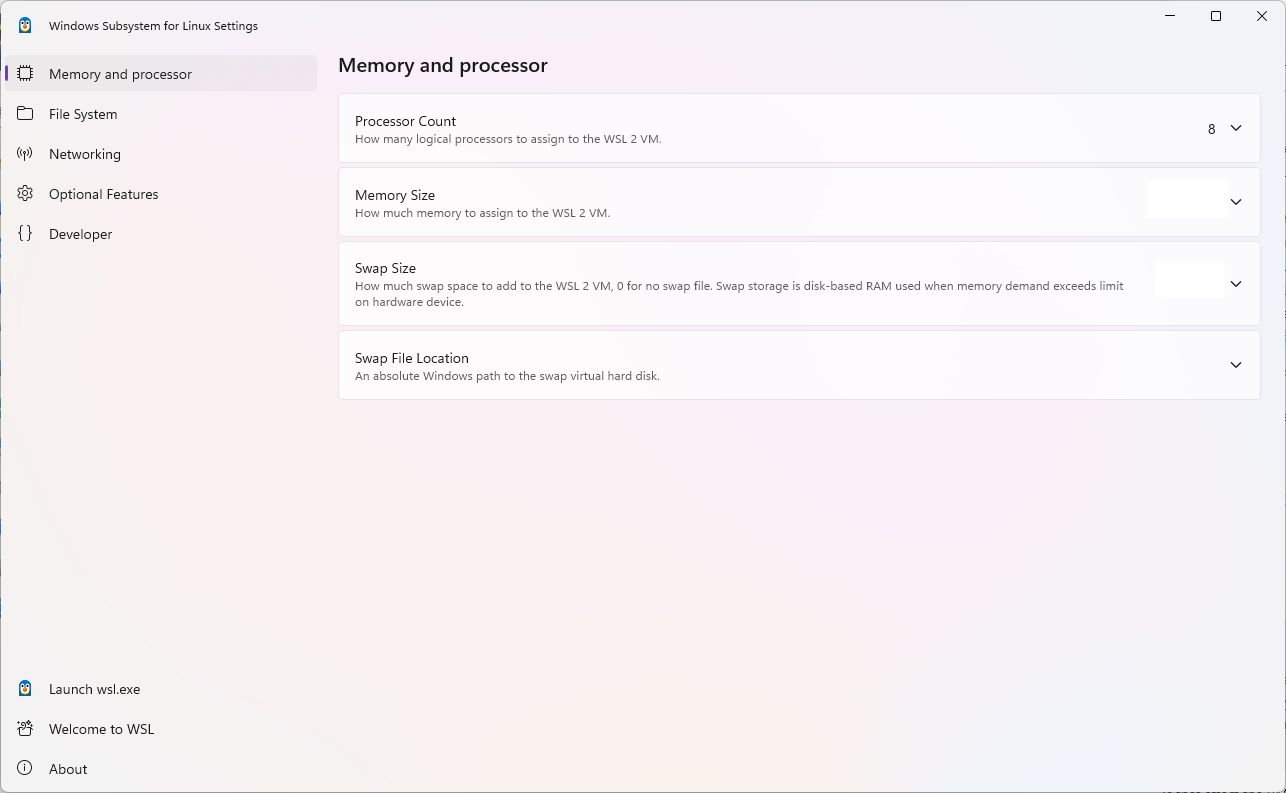
Esse arquivo pode conter as seguintes opções que afetam a VM que alimenta qualquer distribuição do WSL 2:
Configurações principais do WSL
Rótulo da seção .wslconfig: [wsl2]
| Chave | Valor | Padrão | Observações |
|---|---|---|---|
kernel |
caminho | A caixa de entrada fornecida pelo kernel da Microsoft | Um caminho absoluto do Windows para um kernel personalizado do Linux. |
kernelModules |
caminho | Um caminho absoluto do Windows para um VHD de módulos de kernel do Linux personalizado. | |
memory |
dimensionar | 50% da memória total no Windows | Quanta memória atribuir à VM do WSL 2. |
processors |
número | O mesmo número de processadores lógicos no Windows | Quantos processadores lógicos atribuir à VM do WSL 2. |
localhostForwarding |
booliano | true |
Booliano especificando se as portas associadas ao curinga ou localhost na VM do WSL 2 devem ser conectáveis do host por meio do localhost:port. |
kernelCommandLine |
cadeia | Nenhum | Argumentos adicionais de linha de comando do kernel. |
safeMode |
booliano | false |
Execute o WSL no “Modo de Segurança”, que desabilita muitos recursos e se destina a ser usado para recuperar distribuições que estão em estados inválidos. Disponível somente para Windows 11 e WSL versão 0.66.2 e posteriores. |
swap |
dimensionar | 25% do tamanho da memória no Windows arredondado para cima até o GB mais próximo | Quanto espaço de troca adicionar à VM do WSL 2, 0 para nenhum arquivo de troca. A memória swap é uma RAM baseada em disco que é utilizada quando a necessidade de memória excede o limite no dispositivo de hardware. |
swapFile |
caminho | %Temp%\swap.vhdx |
Um caminho absoluto do Windows para o disco rígido virtual de troca. |
guiApplications |
booliano | true |
Booliano para ativar ou desativar o suporte para aplicativos de GUI (WSLg) no WSL. |
debugConsole¹ |
booliano | false |
Booliano para ativar uma Janela do console de saída que mostra o conteúdo de dmesg no início de uma instância de distribuição do WSL 2. |
maxCrashDumpCount |
número | 10 |
Defina o número máximo de arquivos de despejo de memória que serão retidos para fins de depuração. O número padrão retido pelo WSL é 10. Quando esse limite for excedido, os despejos de memória mais antigos serão excluídos automaticamente para abrir espaço para novos. Definir um máximo pode ajudar a reduzir a quantidade de espaço em disco usada por esses arquivos de falha. |
nestedVirtualization¹ |
booliano | true |
Booliano para ativar ou desativar a virtualização aninhada, permitindo que outras VMs aninhadas sejam executadas dentro do WSL 2. |
vmIdleTimeout¹ |
número | 60000 |
O número de milissegundos que uma VM está ociosa, antes de ser desativada. |
dnsProxy |
booliano | true |
Aplicável somente a networkingMode = NAT. Booliano para informar o WSL para configurar o servidor DNS no Linux para o NAT no host. A configuração será espelhada false de servidores DNS do Windows para o Linux. |
networkingMode¹² |
cadeia | NAT |
Os valores disponíveis são: none, , natbridged(preterido) mirrorede virtioproxy. Se o valor for none, a rede WSL será desconectada. Se o valor for nat ou um valor desconhecido, o modo de rede NAT será usado (a partir do WSL 2.3.25, se o modo de rede NAT falhar, ele retornará ao uso do modo de rede VirtioProxy). Se o valor for bridged, o modo de rede em ponte será usado (esse modo foi marcado como preterido desde o WSL 2.4.5). Se o valor for mirrored, o modo de rede espelhado será usado. Se o valor for virtioproxy, o modo de rede VirtioProxy será usado. |
firewall¹² |
booliano | true |
Definir isso como true permite que as regras do Firewall do Windows, bem como regras específicas do tráfego do Hyper-V, filtrem o tráfego de rede WSL. |
dnsTunneling¹² |
booliano | true |
Altera a forma como as solicitações DNS são feitas por proxy do WSL para o Windows |
autoProxy¹ |
booliano | true |
Força o WSL a usar as informações de proxy HTTP do Windows |
defaultVhdSize |
dimensionar |
1099511627776 (1 TB) |
Defina o tamanho do VHD (Disco Rígido Virtual) que armazena o sistema de arquivos de distribuição do Linux (por exemplo, Ubuntu). Pode ser usado para limitar o tamanho máximo que um sistema de arquivos de distribuição tem permissão para assumir. |
As entradas com o valor "path" devem ser caminhos do Windows com barras invertidas com escape, por exemplo: C:\\Temp\\myCustomKernel
Entradas com o size valor padrão para B (bytes) e a unidade é omissível. Para usar outras unidades, a unidade de tamanho deve ser acrescentada, por exemplo: 8GB ou 512MB.
¹: Disponível apenas no Windows 11.
²: exigir o Windows 11 versão 22H2 ou superior.
Configurações experimentais
Essas configurações são visualizações de aceitação de recursos experimentais que pretendemos tornar padrão no futuro.
Rótulo da seção .wslconfig: [experimental]
| Chave | Valor | Padrão | Observações |
|---|---|---|---|
autoMemoryReclaim |
cadeia | dropCache |
Os valores disponíveis são: disabled, graduale dropCache. Se o valor for disabled, a recuperação automática de memória WSL será desabilitada. Se o valor for gradual, a memória armazenada em cache será recuperada lentamente e automaticamente. Se o valor for dropCache ou um valor desconhecido, a memória armazenada em cache será recuperada imediatamente. |
sparseVhd |
Bool | false |
Quando definido como true, qualquer VHD recém-criado será definido como esparso automaticamente. |
bestEffortDnsParsing¹² |
Bool | false |
Aplicável somente quando wsl2.dnsTunneling é definido como true. Quando definido como true, o Windows extrairá a pergunta da solicitação DNS e tentará resolvê-la, ignorando os registros desconhecidos. |
dnsTunnelingIpAddress¹² |
cadeia | 10.255.255.254 |
Aplicável somente quando wsl2.dnsTunneling é definido como true. Especifica o nameserver que será configurado no arquivo Linux resolv.conf quando o túnel DNS estiver habilitado. |
initialAutoProxyTimeout¹ |
cadeia | 1000 |
Aplicável somente quando wsl2.autoProxy é definido como true. Configura por quanto tempo (em milissegundos) o WSL aguardará a recuperação de informações de proxy HTTP ao iniciar um contêiner WSL. Se as configurações de proxy forem resolvidas após esse tempo, a instância do WSL deverá ser reiniciada para usar as configurações de proxy recuperadas. |
ignoredPorts¹² |
cadeia | Nulo | Aplicável somente quando wsl2.networkingMode é definido como mirrored. Especifica a quais portas os aplicativos Linux podem ser associados, mesmo que essa porta seja usada no Windows. Isso permite que os aplicativos ouçam em uma porta para tráfego puramente dentro do Linux, de modo que esses aplicativos não sejam bloqueados mesmo quando essa porta é usada para outras finalidades no Windows. Por exemplo, o WSL permitirá a associação à porta 53 no Linux para Docker Desktop, pois está escutando apenas as solicitações de dentro do contêiner do Linux. Deve ser formatado em uma lista separada por vírgulas, por exemplo: 3000,9000,9090 |
hostAddressLoopback¹² |
Bool | false |
Aplicável somente quando wsl2.networkingMode é definido como mirrored. Quando definido como true, permitirá que o Contêiner se conecte ao Host, ou que o Host se conecte ao Contêiner, através de um endereço IP atribuído ao Host. O endereço de loopback 127.0.0.1 sempre pode ser usado, esta opção permite que todos os endereços IP locais atribuídos adicionalmente sejam usados também. Somente endereços IPv4 atribuídos ao host são suportados. |
¹: Disponível apenas no Windows 11.
²: exigir o Windows 11 versão 22H2 ou superior.
Exemplo de arquivo .wslconfig
O arquivo de exemplo .wslconfig abaixo demonstra algumas das opções de configuração disponíveis. Neste exemplo, o caminho do arquivo é %UserProfile%\.wslconfig.
# Settings apply across all Linux distros running on WSL 2
[wsl2]
# Limits VM memory to use no more than 4 GB, this can be set as whole numbers using GB or MB
memory=4GB
# Sets the VM to use two virtual processors
processors=2
# Specify a custom Linux kernel to use with your installed distros. The default kernel used can be found at https://github.com/microsoft/WSL2-Linux-Kernel
kernel=C:\\temp\\myCustomKernel
# Specify the modules VHD for the custum Linux kernel to use with your installed distros.
kernelModules=C:\\temp\\modules.vhdx
# Sets additional kernel parameters, in this case enabling older Linux base images such as Centos 6
kernelCommandLine = vsyscall=emulate
# Sets amount of swap storage space to 8GB, default is 25% of available RAM
swap=8GB
# Sets swapfile path location, default is %UserProfile%\AppData\Local\Temp\swap.vhdx
swapfile=C:\\temp\\wsl-swap.vhdx
# Turn on default connection to bind WSL 2 localhost to Windows localhost. Setting is ignored when networkingMode=mirrored
localhostforwarding=true
# Disables nested virtualization
nestedVirtualization=false
# Turns on output console showing contents of dmesg when opening a WSL 2 distro for debugging
debugConsole=true
# Sets the maximum number of crash dump files to retain (default is 5)
maxCrashDumpCount=10
# Enable experimental features
[experimental]
sparseVhd=true
Recursos adicionais
Windows Subsystem for Linux